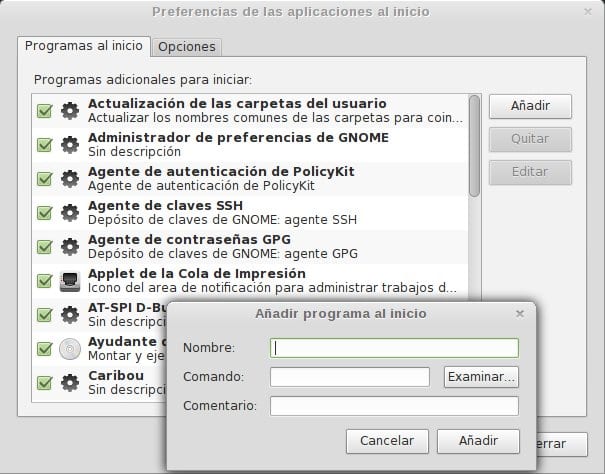
La majoria de les aplicacions que instal·lem poden ser utilitzada per demanda, és a dir quan les necessitem, i per això no necessita executar tot just encenem l'ordinador o s'inicia l'escriptori, però hi ha casos en què necessitem iniciar aplicacions en forma automàtica juntament amb l'escriptori, I ara anem a veure com fer-ho a GNOME, Un dels entorns més populars.
Per començar, hem d'obrir una finestra de terminal (Ctrl + Alt + T) i ingressar la comanda:
gnome-session-properties
I després d'això veurem una finestra similar a la que acompanya aquest post. allà estaran totes les apps que per defecte s'inicien juntament amb l'escriptori GNOME, I podrem afegir les que desitgem amb només fer clic al botó de "Afegir", la qual cosa farà aparèixer una finestra més petita com la que està a el front i que porta per títol 'Afegir programa a l'inici'.
Aquesta finestra està composta per tres camps de text, força explicatius per cert: Nom, Comando i Comentari. En el primer va el nom amb el qual apareixerà entre les opcions d'inici, mentre que la comanda el ingressem amb la ruta completa (per exemple, / Usr / bin / java) I amb els paràmetres desitjats; el comentari és allò que apareix com a ajuda quan deixem el punter de l'ratolí per sobre de l'entrada. Després, clic a 'Afegir' i ja apareixerà en el llistat d'apps a l'inici del GNOME: ara la propera vegada que iniciem l'escriptori ja s'executarà en forma automàtica i no haurem de iniciar-la nosaltres mateixos.
Més informació - Classic Menu Indicator, gaudeix de menú clàssic del GNOME a Unity